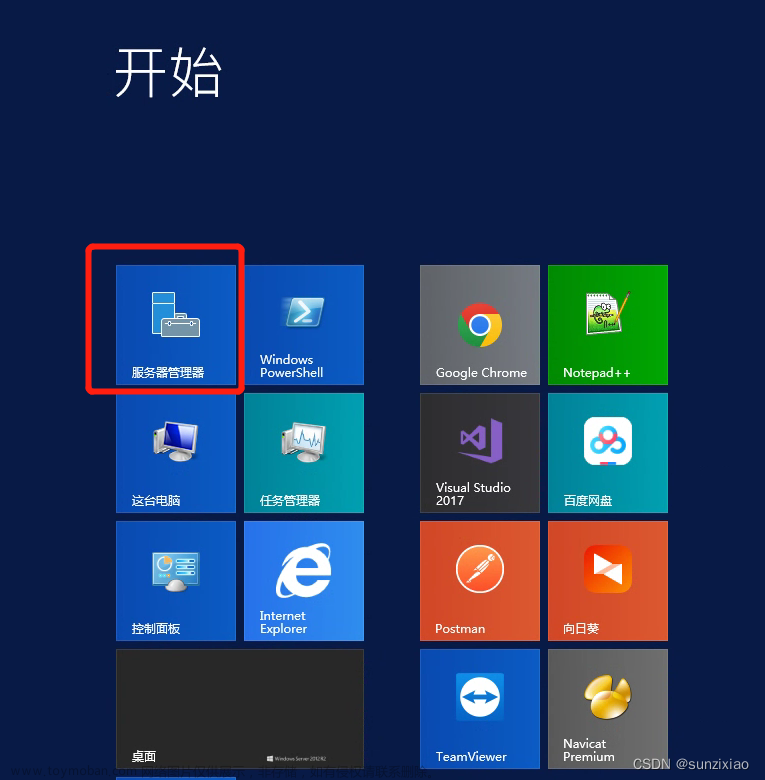Linux elasticsearch怎么设置为设置为开机自启动服务
1、进入/etc/init.d目录
cd /etc/init.d2、新建文件elasticsearch,注意,没有扩展名
vi elasticsearch3、新建文件elasticsearch的内容如下
说明:文章来源:https://www.toymoban.com/news/detail-649113.html
(1)“su es”为切换用户名,“es”为系统新建的用户名
(2)“/usr/local/elasticsearch-6.2.3”为el安装目录
具体el安装流程:请点击这里文章来源地址https://www.toymoban.com/news/detail-649113.html
#!/bin/sh
# chkconfig: - 85 15
#description: elasticsearch
export ES_HOME=/usr/local/elasticsearch-6.2.3
case "$1" in
start)
su es<<!
cd $ES_HOME
./bin/elasticsearch -d -p pid
!
echo "elasticsearch startup"
;;
stop)
kill -9 `cat $ES_HOME/pid`
echo "elasticsearch stopped"
;;
restart)
kill -9 `cat $ES_HOME/pid`
echo "elasticsearch stopped"
su es<<!
cd $ES_HOME
./bin/elasticsearch -d -p pid
!
echo "elasticsearch startup"
;;
*)
echo "start|stop|restart"
;;
esac
exit $?4、修改文件权限
chmod 777 elasticsearch5、添加服务
chkconfig --add elasticsearch6、设置服务开机启动
chkconfig elasticsearch on
systemctl enable elasticsearch #这条命令我是没有执行的,结果是成功了的,根据实际情况看吧7、其他相关命令
(1)添加和删除服务并设置启动方式
chkconfig --add elasticsearch # 【添加系统服务】
chkconfig --del elasticsearch # 【删除系统服务】(2)关闭和启动服务;
systemctl start elasticsearch # 【启动服务】
systemctl stop elasticsearch # 【停止服务】
systemctl restart elasticsearch # 【重启服务】(3)设置服务是否开机启动
#【开启服务】
chkconfig elasticsearch on
systemctl enable elasticsearch
# 【关闭服务】
chkconfig elasticsearch off
systemctl disable elasticsearch到了这里,关于Linux elasticsearch设置为开机自启动服务的文章就介绍完了。如果您还想了解更多内容,请在右上角搜索TOY模板网以前的文章或继续浏览下面的相关文章,希望大家以后多多支持TOY模板网!